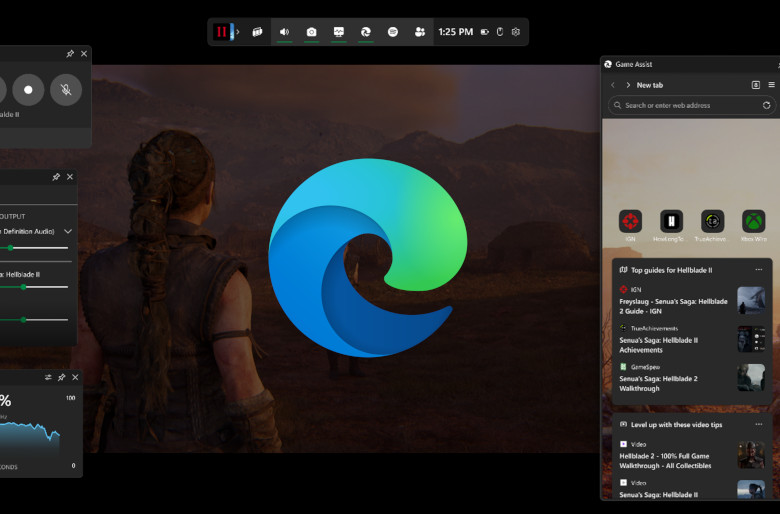Edge Game Assist – ein neues In-Game-Browser-Overlay in der Microsoft Game Bar – ermöglicht es Spielern, Informationen zu Spielen zu finden, ohne ihre Sitzung verlassen zu müssen. Diese Funktion steht derzeit Beta-Testern unter Windows 11 zur Verfügung, wie Microsoft offiziell bekanntgegeben hat.
Funktionen von Game Assist
Game Assist nutzt das Edge-Profil des Nutzers, sodass persönliche Daten wie Cookies, Autofill-Informationen und Favoriten verfügbar sind. Dadurch ist kein erneutes Einloggen auf Websites nötig.
Wie bei anderen Game Bar-Widgets kann Game Assist über das Spiel gelegt und dort fixiert werden. Derzeit ist die Funktion nur auf Englisch verfügbar. Für die Nutzung muss die Vorschauversion aktiviert und Microsoft Edge Beta 132 als Standardbrowser festgelegt sein.
Unterstützte Spiele
Neben Spielen wie Baldur’s Gate 3, Diablo IV und Hellblade II: Senua’s Saga unterstützt Microsoft Edge Game Assist auch beliebte Titel wie Fortnite, League of Legends, Minecraft, Overwatch 2, Roblox und Valorant. Microsoft plant, diese Unterstützung im Verlauf der Beta und darüber hinaus auf weitere Spiele auszudehnen.
Rückmeldungen und geplante Updates
Microsoft sammelt Nutzerfeedback über verschiedene Kanäle:
- Im Game Assist-Menü unter „Einstellungen und mehr“ („…“) > Feedback senden.
- Im neuen Game Assist Community Feedback Portal, wo Nutzer für gewünschte Funktionen abstimmen können.
- Über Plattformen wie r/MicrosoftEdge und soziale Netzwerke.
Aktuell unterstützt Game Assist nur Maus- und Tastatureingaben. Zukünftig plant Microsoft jedoch Unterstützung für Handheld-Geräte, Gamepads und einen Kompaktmodus.
Voraussetzungen und Einrichtung
So richtest du Game Assist ein:
- Stelle sicher, dass Windows 11 und die Game Bar auf dem neuesten Stand sind.
- Lade die Beta- oder Vorschauversion von Microsoft Edge Insider herunter, falls nicht bereits installiert.
- Setze Edge Beta als Standardbrowser: Gehe zu Windows Einstellungen > Apps > Standard-Apps, suche nach Edge, klicke oben auf der Seite auf Edge Beta > Als Standard festlegen.
- Aktiviere Game Assist: In Edge unter Einstellungen und mehr > Einstellungen nach „Game Assist“ suchen, die Option finden und das Widget installieren.
- Falls die Option nicht direkt erscheint, schließe Edge und öffne den Browser mehrmals neu, bis Game Assist verfügbar ist.